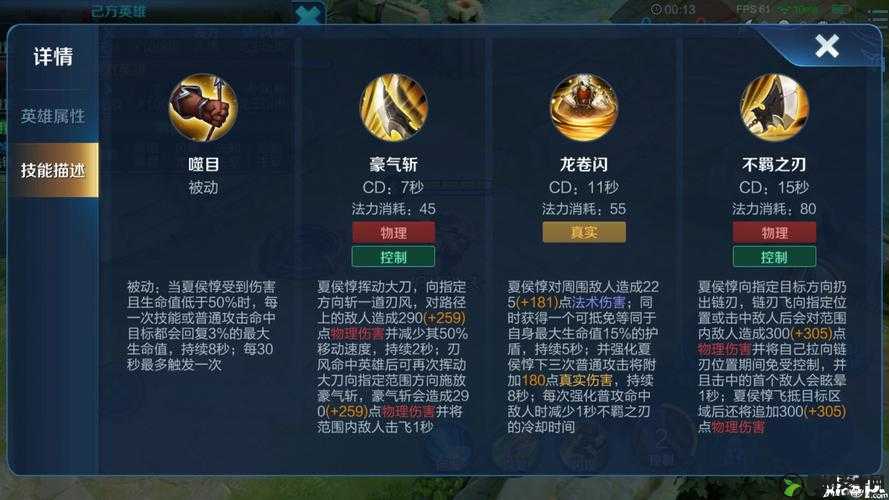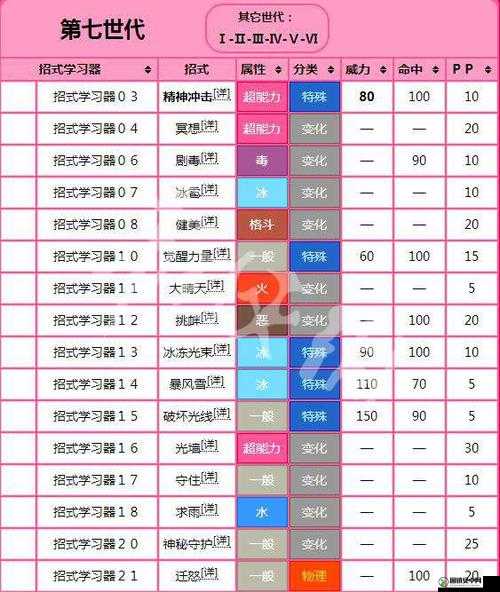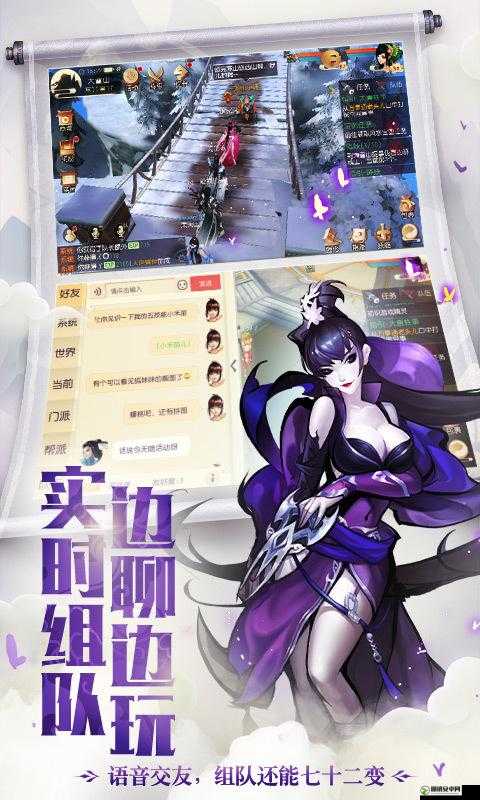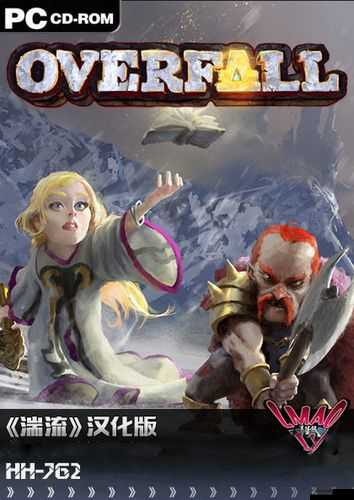在《守望先锋》这款快节奏的第一人称射击游戏中,鼠标的DPI设置和灵敏度调整对于职业选手来说至关重要,正确的设置不仅能提升操作的精准度和反应速度,还能帮助玩家在激烈的竞技中占据优势,本文将详细介绍守望先锋职业选手如何进行鼠标DPI设置和灵敏度调整,并提供一些实用的技巧和注意事项。
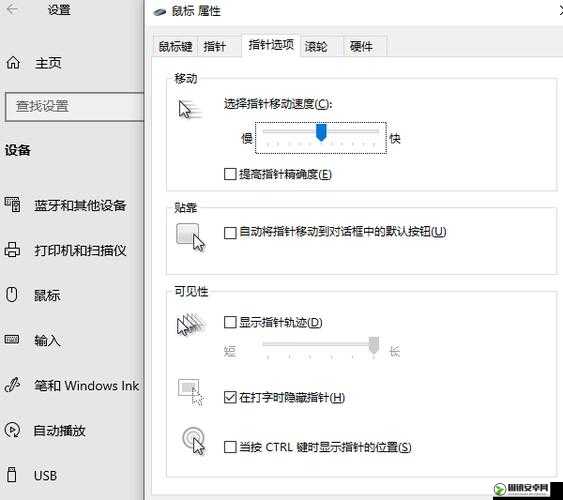
一、了解DPI与鼠标灵敏度的关系
DPI(Dots Per Inch)即每英寸点数,表示鼠标的硬件灵敏度,DPI越高,鼠标移动越快,但也可能降低精确度,职业选手通常会在400-800DPI的范围内进行设置,因为这个范围内的DPI既能保证快速移动,又能保持较高的精确度。
鼠标灵敏度则是指鼠标移动时指针在屏幕上移动的速度,在《守望先锋》中,玩家可以通过游戏设置菜单中的“控制”选项卡来调整鼠标灵敏度。
DPI和鼠标灵敏度共同决定了鼠标在游戏中的实际速度,调整这两者时需要考虑它们的相互作用。
二、鼠标DPI设置方法
1、通过鼠标上的DPI按钮调整
许多现代游戏鼠标配备了DPI调节按钮,通常位于鼠标顶部或底部,使用这些按钮可以快速切换DPI。
- 找到鼠标上的DPI按钮(可能标有DPI或+、-)。
- 按下按钮切换DPI档位(通常会有灯光或提示音反馈)。
- 有些鼠标支持预设多个DPI值(如800、1600、2400、3200),按下按钮即可切换。
2、通过品牌驱动软件调整
高端鼠标通常配套品牌驱动程序,可以通过软件精确设置DPI,并保存多个配置文件。
- 下载驱动程序:前往鼠标品牌官网,下载对应的软件(如Logitech G Hub、Razer Synapse、SteelSeries Engine)。
- 连接鼠标并打开软件:软件会自动检测鼠标型号。
- 调整DPI:在软件界面中找到DPI设置,输入想要的DPI数值(如800、1200)。
- 保存设置到鼠标内存,便于在不同设备上使用。
3、通过系统设置调整
如果鼠标不支持硬件调节或驱动程序,可以通过Windows系统设置调整鼠标灵敏度,间接改变鼠标的操作速度。
- 按Win + I,打开设置。
- 选择设备 > 鼠标。
- 点击其他鼠标选项,进入鼠标属性窗口。
- 在指针选项标签页,调整指针移动速度滑块。
- 勾选或取消“提高指针精确度”选项,根据需求优化光标移动。
三、鼠标灵敏度调整方法
1、在游戏中调整
在《守望先锋》中,玩家可以在“控制”选项卡下调整鼠标灵敏度,建议先设置为默认值,在实际游戏中再根据手感进行微调。
2、通过Windows系统设置调整
除了在游戏中调整,玩家还可以通过Windows系统设置来调整鼠标灵敏度。
- 按下Win + S搜索并进入控制面板。
- 选择硬件和声音,然后点击鼠标。
- 在鼠标属性窗口的指针选项下,通过拖动选择指针移动速度滑块来调整鼠标的速度。
3、使用在线灵敏度转换器
玩家可以使用在线灵敏度转换器来计算最佳游戏内灵敏度,如果玩家使用800DPI,想要在游戏中获得等同于1600DPI的速度,则游戏内灵敏度应设置为2。
四、调整鼠标灵敏度的注意事项
1、结合个人风格
每个玩家的游戏风格都不尽相同,需要找到最适合自己的操作方式,然后将之与DPI设置相结合,形成自己独特的风格。
2、练习与适应
调整DPI和灵敏度后,玩家需要通过大量的练习来适应新的设置,然后逐渐优化自己的操作。
3、注意其他设置
在调整鼠标灵敏度的同时,也要注意调整游戏中的其他设置,如视野(FOV)、图像设置等,以获得最佳的游戏体验。
4、选择适合的鼠标垫
鼠标垫也会影响鼠标的移动体验,选择一款适合自己的鼠标垫,可以提高鼠标的跟踪精确度和移动顺滑度。
5、定期清洁鼠标和鼠标垫
定期清洁鼠标和鼠标垫,去除灰尘和油渍,有助于保持鼠标移动的一致性。
五、常见问题解答
问:DPI调节对游戏有什么影响?
答:DPI调节对游戏的影响主要体现在操作速度和精确度上,高DPI适合快速反应和大范围移动,适合需要快速转身和追踪敌人的场景;低DPI则适合瞄准和精细操作,如FPS游戏中的狙击模式,职业选手通常会根据游戏场景和个人习惯来选择合适的DPI设置。
通过本文的介绍,相信玩家已经对《守望先锋》中鼠标DPI设置和灵敏度调整有了更深入的了解,正确的设置不仅能提升操作水平,还能帮助玩家在竞技场上取得更好的成绩,希望每位玩家都能找到最适合自己的设置,享受游戏的乐趣!